Las 12 principales correcciones para las notificaciones de Twitter que no funcionan en Android y iPhone
Miscelánea / / April 06, 2023
Twitter es una gran plataforma para interactuar individuos de ideas afines. Si está activo en la plataforma y twittea con frecuencia, es posible que desee recibir una notificación cada vez que a alguien le gusta su tweet o comenta debajo de él. La aplicación le ofrece esta opción, pero a menudo puede encontrar que las notificaciones de Twitter no funcionan en su teléfono.

Si bien los dispositivos Android están plagados principalmente de este problema, su iPhone también podría ser una víctima. Si sus notificaciones de Twitter están rotas o las notificaciones automáticas no funcionan del todo, aquí hay algunas soluciones simples que puede usar para solucionar el problema.
1. Asegúrese de estar conectado a Internet
Twitter es una plataforma en línea, lo que significa que necesita una conexión a Internet para usarla en todo momento. Si su teléfono no está conectado a una red Wi-Fi o no tiene datos móviles, Twitter no podrá conectarse a sus servidores para enviarle notificaciones automáticas.

Conéctese a cualquier red Wi-Fi disponible y automáticamente debería comenzar a recibir notificaciones de Twitter. Si está afuera, habilite los datos móviles en su teléfono inteligente.
Si ya está conectado a una red pero Twitter aún no le notifica, intente visitar otros sitios web a través del navegador de su teléfono o use otras aplicaciones que se conectan a Internet como YouTube para ver si su conexión está funcionando. Si no es así, conéctese a una red diferente.
2. Habilitar notificaciones dentro de la aplicación de Twitter
Es posible que el cambio de notificaciones dentro de la aplicación de Twitter se haya desactivado por error. Esto hará que las notificaciones de Twitter no funcionen en dispositivos iPhone o Android. Aquí se explica cómo activar las notificaciones a través de la aplicación de Twitter.
Paso 1: Abra la aplicación de Twitter en su teléfono inteligente. Toca tu foto de perfil en la esquina superior izquierda de la aplicación.


Paso 2: Seleccione 'Configuración y soporte'. Luego, elige la opción 'Configuración y privacidad'.


Paso 3: Navega a la pestaña Notificaciones.

Etapa 4: Seleccione Preferencias y diríjase a Notificaciones push.


Paso 5: Aquí verá todos los diferentes tipos de notificaciones, incluidos Me gusta, Retweets, Mensajes directos, etc. Habilite los botones junto a todos los tipos de notificaciones que desea recibir.
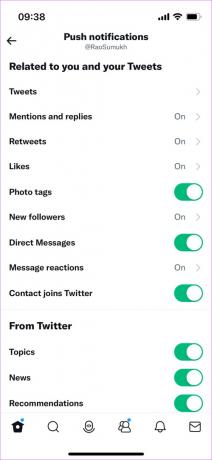
3. Deshabilitar notificaciones silenciadas
Twitter te da la opción de silenciar ciertos tipos de notificaciones de la aplicación. Compruebe si esta opción está habilitada en su teléfono y desactívela si lo está.
Paso 1: Abra la aplicación de Twitter en su teléfono inteligente. Toca tu foto de perfil en la esquina superior izquierda de la aplicación.


Paso 2: Seleccione 'Configuración y soporte'. Luego, elige la opción 'Configuración y privacidad'.


Paso 3: Navega a la pestaña Notificaciones.

Etapa 4: Seleccione Filtros.
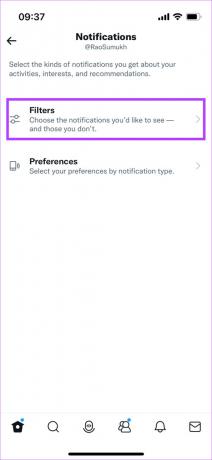
Paso 5: Elija la opción Notificaciones silenciadas.

Paso 6: Apague todos los interruptores en esta sección.
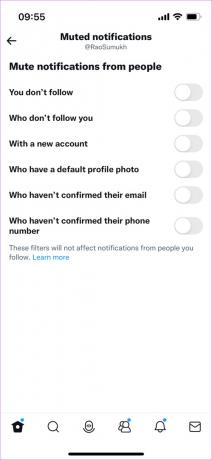
4. Permitir notificaciones de Twitter desde la aplicación de configuración
Otra razón para no recibir notificaciones de Twitter podría ser que las notificaciones de la aplicación estén deshabilitadas a través de la aplicación de configuración de su teléfono. Permitir las notificaciones desde allí debería resolver el problema. Aquí está cómo hacerlo.
Permitir notificaciones en iPhone
Paso 1: Abra la aplicación Configuración en su iPhone. Dirígete a la pestaña Notificaciones.
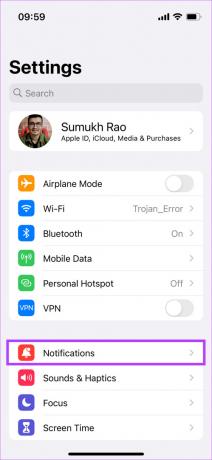
Paso 2: Desplácese hacia abajo y busque la aplicación de Twitter. Tócalo.
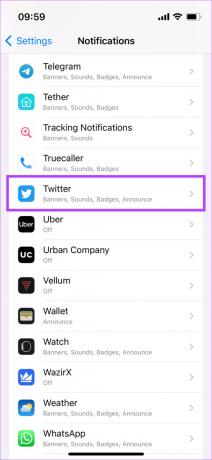
Paso 3: Active la palanca junto a Permitir notificaciones.

Permitir notificaciones en Android
Paso 1: Abra la aplicación Configuración en Android. Dirígete a la pestaña Notificaciones.
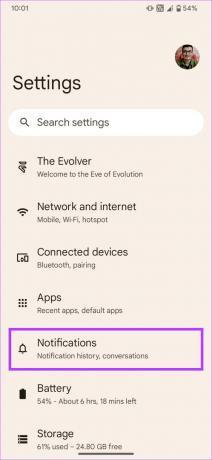
Paso 2: Seleccione Configuración de la aplicación.
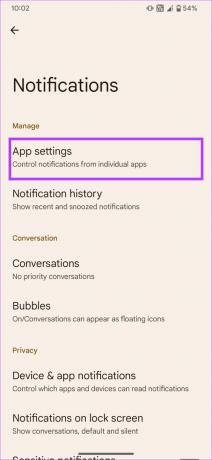
Paso 3: Encuentra la aplicación de Twitter y tócala. Esto le dará acceso a la configuración de notificaciones.
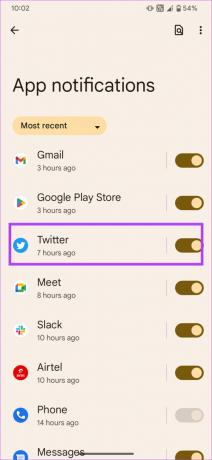
Etapa 4: Active la palanca junto a Todas las notificaciones de Twitter.

5. Habilitar el uso de datos de fondo
Dado que su teléfono tiene que sincronizar las notificaciones en segundo plano incluso cuando la aplicación no se está ejecutando, es vital permitir que Twitter acceda a Internet en segundo plano. Aquí se explica cómo habilitarlo.
Habilitar la actualización de la aplicación en segundo plano en el iPhone
Paso 1: Abra la aplicación Configuración en su iPhone. Desplázate hacia abajo hasta que encuentres Twitter. Tócalo.

Paso 2: Habilite la opción junto a 'Actualización de la aplicación en segundo plano'.
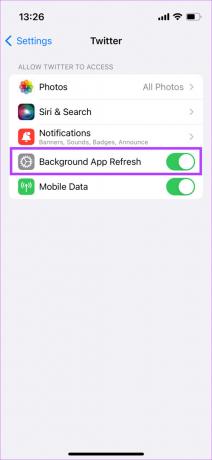
Habilitar datos de fondo en Android
Paso 1: Toque y mantenga presionada la aplicación de Twitter para que aparezcan opciones adicionales. Luego, seleccione Información de la aplicación.


Paso 2: Vaya a la sección 'Datos móviles y Wi-Fi'.

Paso 3: Active la palanca junto a Datos de fondo.

6. Cambiar el uso de la batería a sin restricciones en Android
Algunas máscaras de Android tienen una optimización agresiva de la batería que puede evitar que una aplicación envíe notificaciones. Esta podría ser la razón por la cual las notificaciones de Android de Twitter no funcionan en su teléfono. Aquí se explica cómo deshabilitar la optimización de la batería para Twitter en Android.
Paso 1: Toque y mantenga presionada la aplicación de Twitter para que aparezcan opciones adicionales. Luego, seleccione Información de la aplicación.


Paso 2: Navega a la sección Batería.
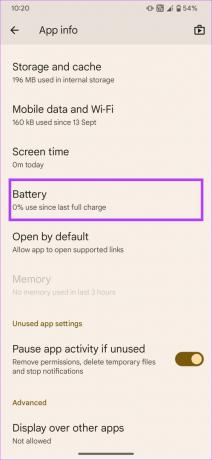
Paso 3: Seleccione la opción Sin restricciones.

Nota: Esto podría agotar la batería de su teléfono un poco más rápido.
7. Mantenga la aplicación de Twitter ejecutándose en segundo plano
Cuando salga de la aplicación de Twitter en su dispositivo iPhone o Android y deslice hacia arriba para ir a casa, no elimine la aplicación de la lista de aplicaciones recientes. Lo que esto significa es que cuando desliza hacia arriba desde la parte inferior y mantiene presionado para que aparezca la lista de aplicaciones recientes, no elimine Twitter desde aquí.

Cuando cierra una aplicación, puede detener la actividad en segundo plano de esa aplicación, lo que resulta en notificaciones retrasadas o inexistentes.
8. Cerrar sesión y volver a iniciar sesión en Twitter
A veces, una solución simple como esta puede ayudarlo a solucionar un problema complejo. Intente cerrar sesión en su cuenta de Twitter antes de volver a iniciar sesión para ver si reanuda las notificaciones. Te mostramos cómo cerrar sesión en la aplicación de Twitter en iPhone y Android.
Paso 1: Abra la aplicación de Twitter en su teléfono inteligente. Toca tu foto de perfil en la esquina superior izquierda de la aplicación.


Paso 2: Ahora, seleccione el icono de cambio de perfil en la esquina superior derecha del panel.

Paso 3: Elija la opción Editar.

Etapa 4: Toque el botón rojo para eliminar junto a la cuenta de la que desea cerrar sesión. Luego, seleccione Cerrar sesión.


Paso 5: Ahora se cerrará la sesión de su cuenta de Twitter. Ahora, vuelva a iniciar sesión ingresando sus credenciales.
9. Borrar caché y datos de aplicaciones en Android
Realizar este paso en un dispositivo Android puede solucionar varios problemas, incluido uno en el que no recibe notificaciones de una determinada aplicación. Siga los pasos para borrar el caché y los datos de la aplicación de Twitter para ver si mejora las cosas.
Paso 1: Toque y mantenga presionada la aplicación de Twitter para que aparezcan opciones adicionales. Luego, seleccione Información de la aplicación.


Paso 2: Seleccione la opción 'Almacenamiento y caché'.

Paso 3: Primero, toque Borrar caché y luego toque Borrar almacenamiento.

10. Deshabilitar modos de enfoque en iPhone
Apple presentó Modos de enfoque con iOS 15 para bloquear notificaciones innecesarias durante ciertos momentos del día. Si no ha incluido a Twitter en la lista blanca de ninguno de sus modos de enfoque, no recibirá notificaciones de la aplicación. Entonces, si no ve las notificaciones de Twitter en su iPhone, intente desactivar los modos de enfoque.
Paso 1: Abra el Centro de control deslizando hacia abajo desde la parte superior (o deslizando hacia arriba desde la parte inferior según el modelo de su iPhone).
Paso 2: Toque el interruptor Modo de enfoque para deshabilitar cualquier Modo de enfoque activo.
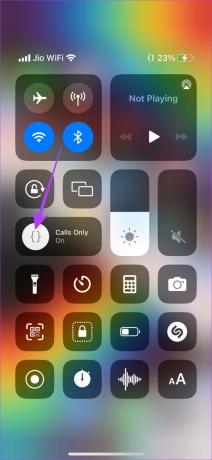
Los modos de enfoque también podrían ser la razón por la cual los sonidos de notificación de Twitter no funcionan en su teléfono.
11. Actualice la aplicación de Twitter en su dispositivo
Algunas versiones de una aplicación pueden contener errores o fallas que causan notificaciones retrasadas o irregulares. Por lo tanto, es mejor mantener sus aplicaciones actualizadas a la última versión en todo momento. Intente actualizar la aplicación de Twitter en iPhone o Android para ver si una versión más nueva soluciona el problema.
Cómo actualizar Twitter en iPhone
Paso 1: Abra la App Store en su iPhone y toque su imagen para mostrar en la esquina superior derecha.

Paso 2: Desplácese hacia abajo para ver una lista de todas las actualizaciones pendientes. Seleccione la opción Actualizar junto a la aplicación de Twitter. Alternativamente, puede tocar Actualizar todo para actualizar todas las aplicaciones pendientes a la vez.

Cómo actualizar Twitter en Android
Paso 1: Abra Google Play Store en su teléfono y toque su perfil en la esquina superior derecha.

Paso 2: Ahora, seleccione 'Administrar aplicaciones y dispositivos'.

Paso 3: Ahora verá una sección que dice Actualizaciones disponibles. Toca Ver detalles debajo.

Etapa 4: Seleccione la opción Actualizar junto a la aplicación de Twitter o toque Actualizar todo para actualizar todas las aplicaciones enumeradas.

12. Desinstalar y reinstalar la aplicación de Twitter
Si actualizar la aplicación a la última versión no ayudó, intente desinstalarla por completo para eliminar los archivos residuales y luego vuelva a instalar la aplicación de Twitter. Esto puede ayudarte a arreglar las notificaciones de Twitter en tu teléfono.
Cómo desinstalar y reinstalar Twitter en iPhone
Paso 1: Encuentra Twitter en la pantalla de inicio de tu iPhone. Mantenga presionado el ícono para que aparezca el menú contextual y seleccione la opción Eliminar aplicación.

Paso 2: Toca Eliminar aplicación para desinstalarla de tu iPhone.

Paso 3: Después de eso, dirígete a la App Store. Toque el icono de búsqueda en la esquina inferior derecha.

Etapa 4: Usa la barra de búsqueda en la parte superior para buscar Twitter.


Paso 5: Instala Twitter y configúralo en tu iPhone.

Cómo desinstalar y reinstalar Twitter en Android
Paso 1: Busque la aplicación de Twitter en el cajón de aplicaciones de su teléfono y manténgala presionada para que aparezca el menú contextual. Toque el botón Información de la aplicación.

Paso 2: Seleccione Desinstalar.

Paso 3: Toque Aceptar cuando se le solicite.

Etapa 4: Dirígete a Play Store y busca Twitter usando la barra de búsqueda en la parte superior.


Paso 5: Instala la aplicación y úsala en tu teléfono.

Cómo habilitar las notificaciones de Twitter para una persona/cuenta específica
Twitter también te da la opción de habilitar las notificaciones de una cuenta en particular para que no recibas un aluvión de notificaciones para todos los tweets. Aquí se explica cómo hacer uso de la función.
Paso 1: Abra la aplicación de Twitter en su teléfono inteligente. Navegue a la cuenta para la que desea habilitar las notificaciones.
Paso 2: Toca el ícono de la campana al lado del botón Seguir. Seleccione el tipo de publicaciones para las que desea recibir notificaciones. También puede seleccionar la opción Todo.


Eso es practicamente todo. Ahora ha habilitado las notificaciones de Twitter desde esa cuenta específica.
No te pierdas los temas de moda
Recibir notificaciones puede ayudarlo a mantenerse actualizado con el compromiso que recibe en Twitter. Es posible que te pierdas algunas actualizaciones importantes si las notificaciones de Twitter no funcionan correctamente. Sin embargo, seguir estos pasos debería ayudarlo a recibir todas sus notificaciones a tiempo.
Última actualización el 11 de octubre de 2022
El artículo anterior puede contener enlaces de afiliados que ayudan a respaldar a Guiding Tech. Sin embargo, no afecta nuestra integridad editorial. El contenido sigue siendo imparcial y auténtico.



